- Autor Abigail Brown [email protected].
- Public 2023-12-17 06:42.
- Naposledy změněno 2025-01-24 12:05.
Pokud jste Cortanu ještě nevyzkoušeli na počítači s Windows 10, měli byste. I když nemáte mikrofon k použití příkazu „Hey Cortana“, stále můžete zadávat požadavky do vyhledávacího pole Cortana na hlavním panelu.
Naučte se používat Cortanu každý den.
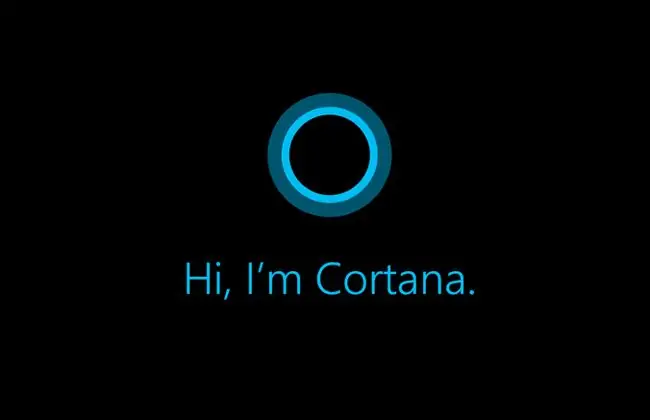
Pokyny v tomto článku platí pro Windows 10.
Sečteno podtrženo
Když jste uprostřed soustředěné práce, je často rychlejší nechat Cortanu otevírat programy, než to dělat sami. To může být pro něco tak frivolního, jako je spuštění hudební aplikace, jako je produktivnější použití, jako je otevření aplikace Outlook.
Poslat email
Když potřebujete vypálit rychlý e-mail, Cortana to udělá za vás, když řeknete: „Odeslat e-mail.“
Používání této funkce pro dlouhé zprávy se nedoporučuje, ale je to skvělá funkce pro potvrzení času schůzky nebo rychlé položení otázky. Pokud se však tato rychlá zpráva více zapojí, Cortana má možnost pokračovat v aplikaci Mail.
Aktualizace novinek
Cortana může také pomoci najít nejnovější zprávy o politikovi, oblíbeném sportovním týmu, konkrétní společnosti nebo mnoha dalších tématech.
Zkuste něco jako: "Ahoj Cortana, co je nejnovější na New York Jets." Cortana ukazuje výběr nedávných příběhů o fotbalovém týmu a přečte vám první titulek. Tato funkce funguje pro většinu témat, ale někdy vás Cortana místo prezentace hlavních zpráv vytlačí k vyhledávání na webu v prohlížeči.
To jsou jen některé z funkcí, které můžete používat každý den, když jste u svého stolu, ale v Cortaně pro PC je toho mnohem víc. Kliknutím na vyhledávací pole Cortana nebo ikonu na hlavním panelu zjistíte, co všechno digitální osobní asistent společnosti Microsoft umí. Poté klikněte na ikonu otazníku na levé straně panelu, který se objeví, abyste získali užitečný seznam možných příkazů Cortany.






